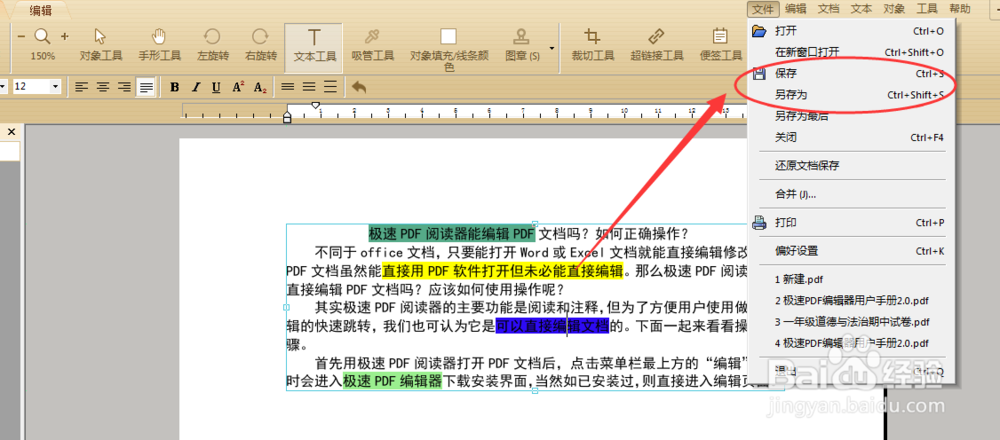1、方式一:注释首先双击打开PDF文档后,(将极速PDF肩痄镣扰阅读器设置为默认,或在文档处右击选择极速PDF为新的打开方式),然后点击软件左上方的“注释”,就可以开始给文档进行标注了。

2、接着点击工具栏“高亮”或快捷键Ctrl+sh坡纠课柩ift+H后,左侧会显示颜色卡,选择一个合适的颜色后,按住鼠标左键,在文眺螗熨膣本中选中需要添加高亮的部分,就会自动添加高亮啦!需要添加不同颜色的高亮,只需要每次更换颜色即可
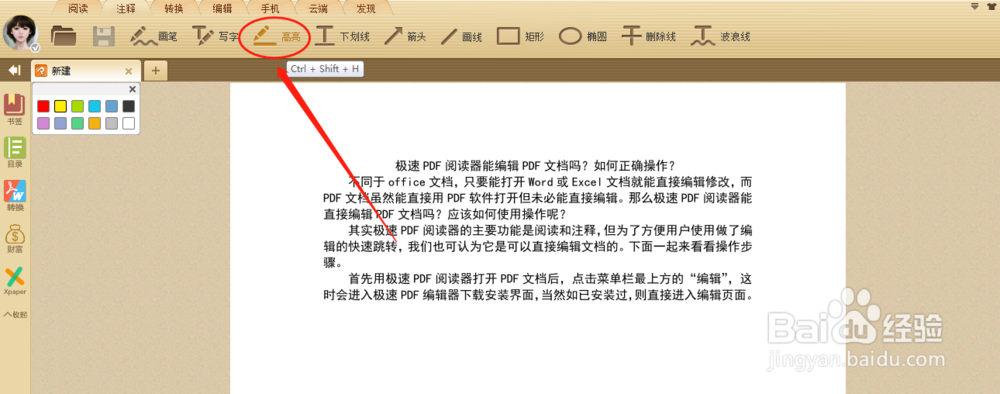

3、如果标记错误需要删除高亮,只需在标记处右击并选择“删除注释”即可。当然一定要记得点击“保存”哦,否则重新打开文档高亮会消失的呢。
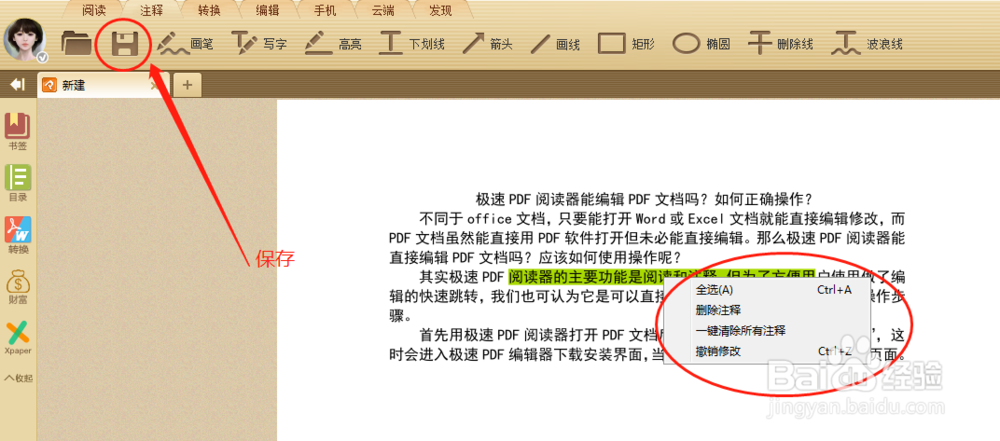
4、方式二、编辑用极速PDF编辑器打开文档,点击菜单栏的“文本工具”后,选中需要高亮的文本内容,接着点击软件右上角“文本”——“高亮显示”——“添加”或直接使用快捷键“Ctrl+G”
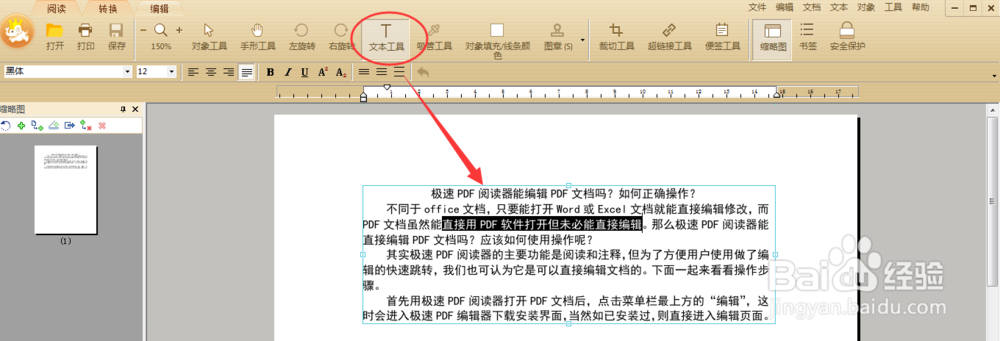
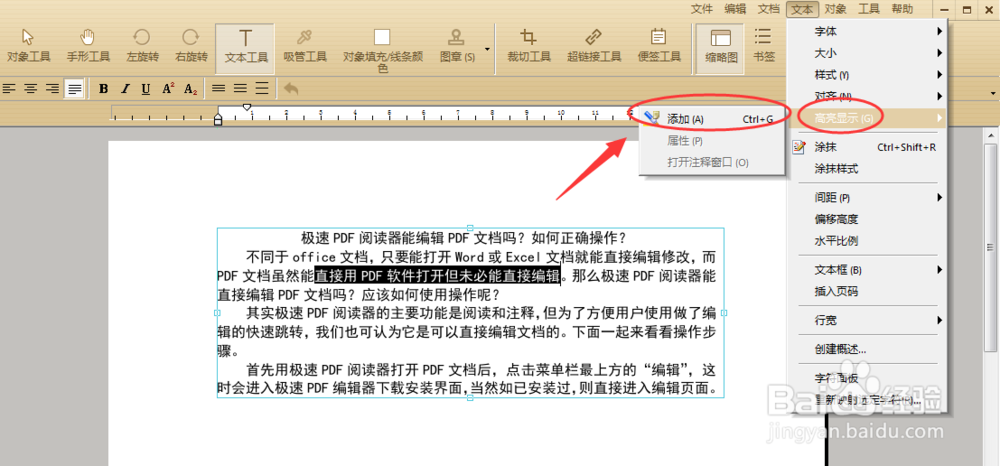
5、这时文本默认是用黄色高亮显示,我们可以先将所有需要高亮的部分全部添加完成,下一步再统一修改颜色。
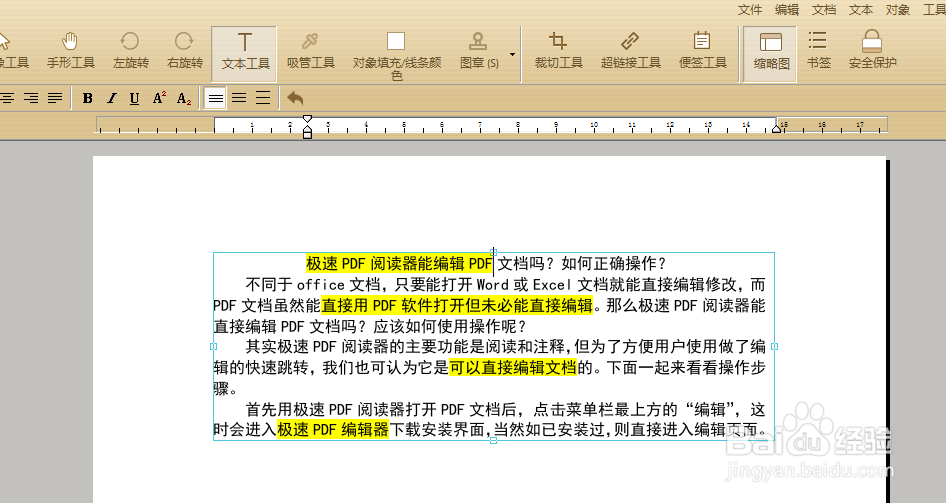
6、在任意一处高亮文本处右击选择“高亮显示”中的“属性”,这时就能给高亮的文本修改颜色和透明度了。
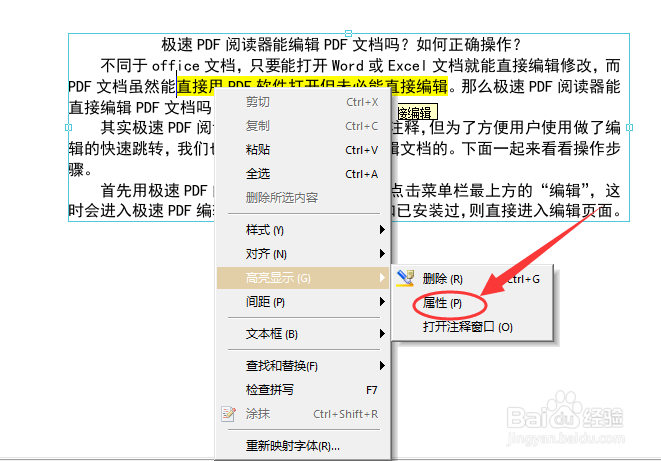
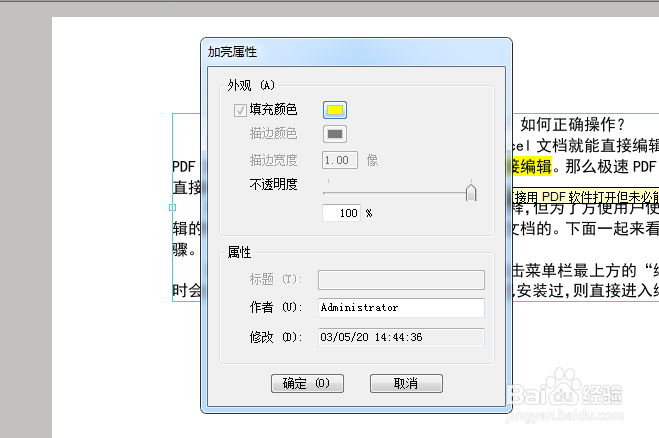

7、最后还是要再一次的提醒,一定要记得保存文档哦!